S programom Lync lahko pokličete svoje stike ali vnesete številko kot pri običajnem telefonu. Nato lahko izklopite zvok, ga vklopite, prenesete klic ali pa uporabite številčnico med klicem za komunikacijo z avtomatiziranimi zvočnimi sistemi.
Potrebujete le računalniške zvočnike in mikrofon ali slušalko, priključeno na računalnik. Oglejte si te naprave, ki odlično delujejo z Lync, in ne pozabite nastaviti zvočne naprave, preden opravite klic.
Vzpostavljanje telefonskega klica
Klic v programu Lync (računalniški zvok)
-
Poiščite stik ali v iskalno polje vnesite ime osebe.
-
Pokažite na sliko stika.
-
Naredite nekaj od tega:
-
Če želite s programom poklicati stik, kliknite ikono telefonaLync.
-
Kliknite puščico poleg ikone Telefon in izberite številko.
-
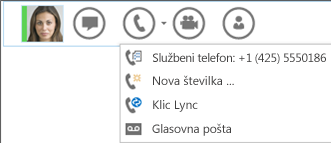
-
Ko je klic vzpostavljen, s kontrolniki zvoka izklopite ali vklopite zvok itd.
Klic s številčnico
-
V glavnem oknu programa Lync kliknite zavihek Telefon.
-
Kliknite številke na številčnici ali vnesite številko v iskalno polje in kliknite Pokliči.
-
Lync pokliče številko tako kot običajen telefon.
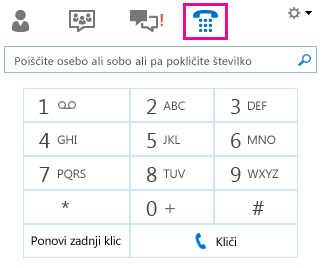
Pomembno: Lync ne podpira premorov, internih številk ali posebnih kod za dostop. Ko je klic vzpostavljen, lahko interno številko ali geslo vnesete s številčnico.
Ko končate klic, kliknite gumb Telefon v oknu ali okno preprosto zaprite.

Sprejem telefonskega klica
Ko vas določena oseba pokliče, se na zaslonu pojavi opozorilo.
-
Če želite sprejeti klic, kliknite kjer koli v območju za slike.
-
Če želite zavrniti klic in ga preusmeriti v telefonski predal, kliknite Prezri.
-
Če želite izvesti druga dejanja, kliknite Možnosti:
-
Preusmeritev klica v Telefonski predal
-
Če želite preusmeriti klic, kliknite Mobilni telefon ali Domači telefon.
-
Odgovori z neposrednim sporočilom in ne z zvočnim ali videoklicem
-
Če želite zavrniti klic in se izogniti prihodnjim klicem, izberite možnost Nastavi na Ne motite.
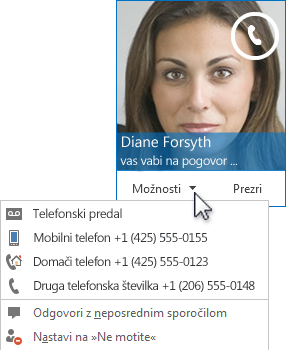
-
Izklop ali vklop zvoka
Če želite hitri izklopiti zvok, kliknite ikono telefona/mikrofona na dnu okna. Ko ste izklopili zvok, ikona prikazuje rdečo črto:
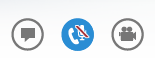
Ko želite govoriti, znova kliknite ikono telefona/mikrofona, da vklopite zvok.
Prenesi klica
Klic lahko prenesete na drugo osebo ali številko. Če na primer potrebujete osebo, ki vam bo pomagala pri obravnavanju klicev, lahko klic prenesete nanjo. Ali pa morate zapustiti pisarno, a želite nadaljevati pogovor, potem lahko klic prenesete v mobilni telefon.
-
Pokažite na ikono telefona/mikrofona v oknu klica.
-
Kliknite zavihek PRENOS KLICA in izberite eno od možnosti:
-
V razdelku Moje številke kliknite eno od številk, na primer številko mobilnega telefona (to so številke, ki so bile dodane v vaš račun za Lync).
-
V razdelku Druge možnosti kliknite Druga oseba ali Številka. Nato izberite osebo ali vnesite številko v vrstico in kliknite V redu.
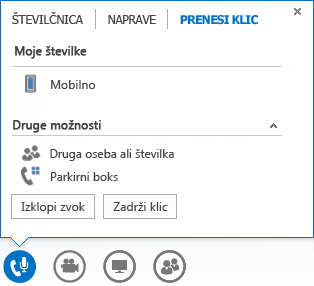
Možnosti nadzora klica
Ko ste sredi klica, pokažite na ikono telefona/mikrofona, če želite dostopiti do kontrolnikov, in nato kliknite želeni zavihek:
-
Če želite dati klic na čakanje, kliknite Zadrži in Klic.
-
Če želite izklopiti zvok, kliknite Izklopi zvok.
-
Če želite spremeniti zvočno napravo, kliknite zavihek NAPRAVE.
-
Če želite klic preusmeriti na drugo številko, kliknite zavihek PRENOS KLICA in izberite eno od številk.
-
Uporabite ŠTEVILČNINO za komunikacijo z avtomatiziranim telefonskim sistemom. Na primer za vnos kode, ko kličete telefonski predal, ali pa navedite izbor, ko kličete recepcijo v pisarni. Kliknite zavihek ŠTEVILČNINO in nato še številko.











